Soms kan het voorkomen dat je een bepaalde PHP instelling moet wijzigen. Bijvoorbeeld omdat je de maximale uploadgrootte dient aan te passen om een bestand te kunnen uploaden. In de melding wordt dan vaak aangegeven dat je op zoek moet gaan naar het php.ini bestand. Wij van Vimexx houden ervan om de instellingen op een algemene plaats te hebben, voor onze webhosting klanten is dat natuurlijk in DirectAdmin. Ook hier zijn alle PHP instellingen te vinden. Mocht je dus je PHP versie willen wijzigen, de maximale uploadgrootte willen verbreden of enkele extensies willen in/uitschakelen weet je na deze handleiding waar je dat moet doen!
Wil je de PHP instellingen beheren per domein in plaats van je gehele hostingpakket? Dan kun je het artikel Hoe stel ik de PHP versie per domeinnaam in? volgen!
Om de PHP instellingen te beheren dien je naar je Direct Admin paneel te gaan. De link naar dit paneel staat beschreven in de email die je na de aanschaf van een webhosting pakket van ons hebt ontvangen!
Stap 1
Nadat je bent ingelogd selecteer je een domeinnaam die je eerder hebt toegevoegd.
Scroll daarna een stukje naar onderen totdat je uitkomt bij Advanced Features.
Stap 2
Vervolgens klik je op Select PHP version.
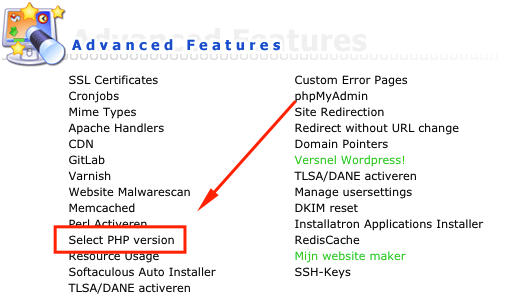
Stap 3: Selecteer de gewenste PHP versie
Wanneer je dat hebt gedaan krijg je meteen de optie om de PHP versie te veranderen. Je klikt op de huidige PHP versie, 7.0 in dit geval. Je krijgt een dropdown menu te zien met de beschikbare versies, je selecteert de versie die jij wilt gebruiken.
Zodra je voor een versie hebt gekozen, klik je op Set as current 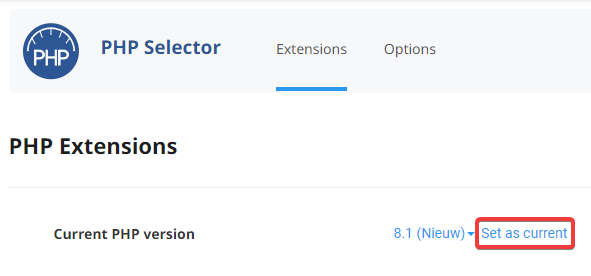
Stap 4: Instellingen binnen PHP wijzigen
Om de opties binnen PHP te wijzigen klikken we op: Options.
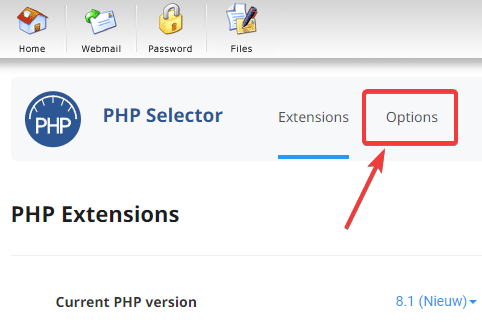
Je komt nu op een nieuw scherm terecht, dat er ongeveer zo uit ziet als onderstaande afbeelding.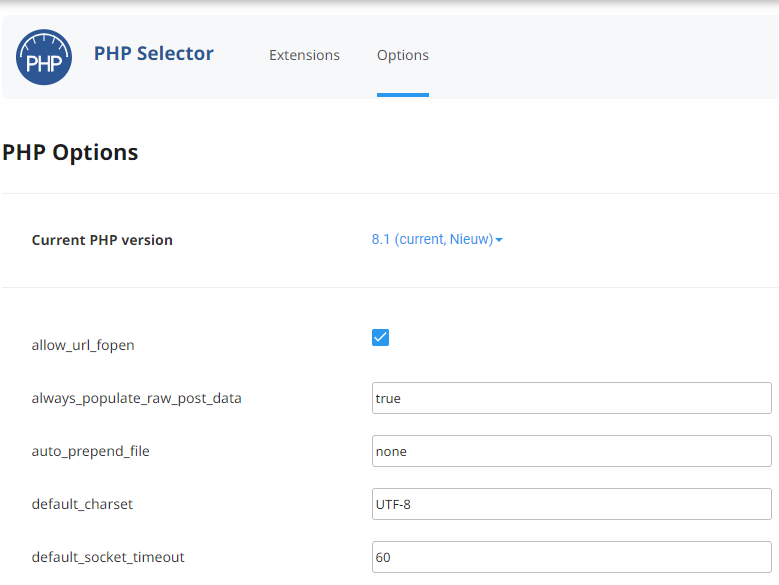
Stap 4a
Stel nu, dat we de instelling post_max_size willen wijzigen, hoe doen we dat? Allereerst, klik op de huidige waarde voor die instelling. Deze is weergegeven in het blauw, 8M in de afbeelding.
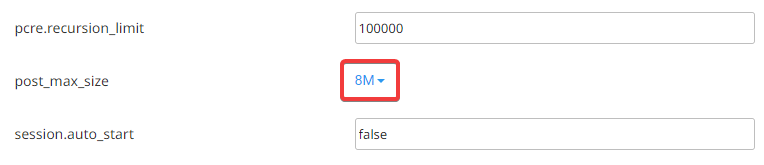
Stap 4b
Je klikt op de waarde en vervolgens komt er een dropdown menu waar je de nieuwe waarde voor die instelling kunt kiezen, zie onderstaande afbeelding. Je klinkt nu de gewenste waarde aan, deze slaat zichzelf op!
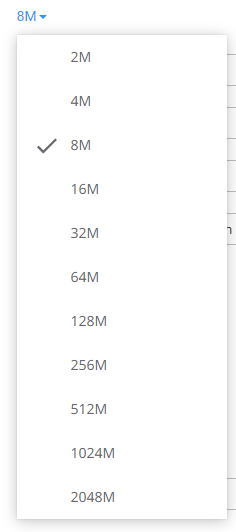
Je ziet vervolgens een pop-up verschijnen, rechts boven in. Dit betekent dat het is gelukt en de wijziging actief is!
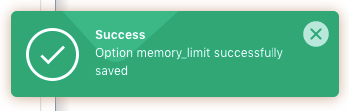
Mocht je er nou niet helemaal uitkomen, dan staat de helpdesk natuurlijk altijd voor je klaar. Dit kan via de live chat of via een ticket. We helpen je graag!
